Kindle Cihazınızda Word ve PDF Dokümanlarını Okumak için 'Kindle'a Gönder'i kullanın.

Amazon Kindle, e-Kitapları görüntülemek için harika bir iş çıkarıyor. Kolayca okumak için Microsoft Word, Not Defteri ve PDF'leri Kindle'ınıza okumak için de kullanabilirsiniz. İşte böyle.
Amazon Kindle, e-Kitapları görüntülemek için harika bir iş çıkarıyor. Kolayca okumak için Microsoft Office belgelerini ve PDF'lerini Kindle'ınıza göndermek için de kullanabilirsiniz. İşte böyle.
İlk olarak, Kindle'a Send'i Windows bilgisayarınıza indirmeniz gerekiyor.
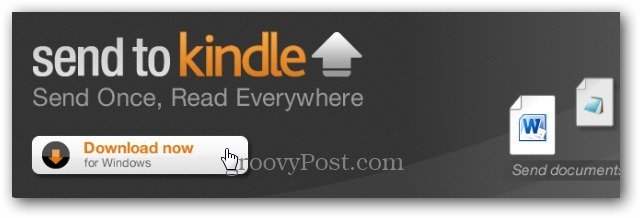
Kurulum tek tıklatma işlemidir. Sent to Kindle yürütülebilir dosyasını başlatın ve Yükle'ye tıklayın.
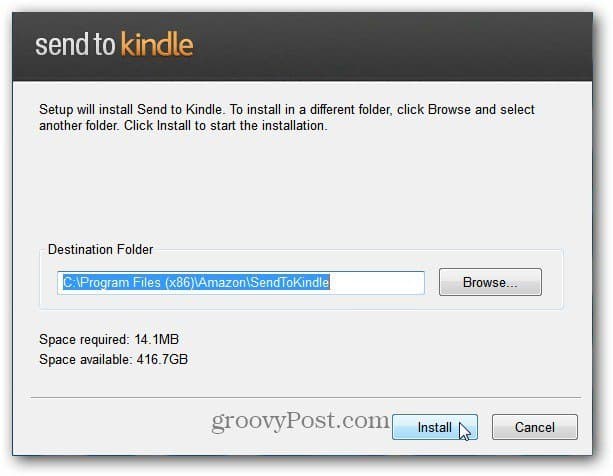
Ardından, Amazon hesabı kimlik bilgilerinizi girerek kindle'ınızı kaydedin.
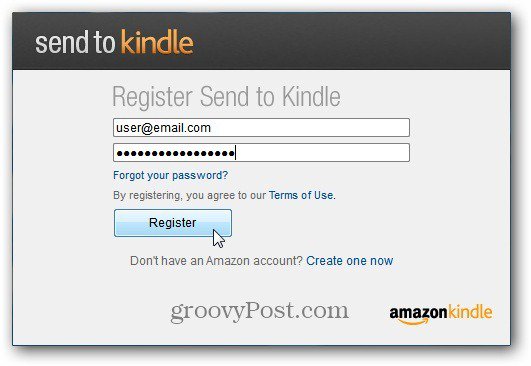
Send to Kindle aslında Windows için bir kabuk uzantısıdır. Kindle'ınıza bir belge göndermek için sağ tıklayın ve içerik menüsünden Kindle'a Gönder'i seçin.
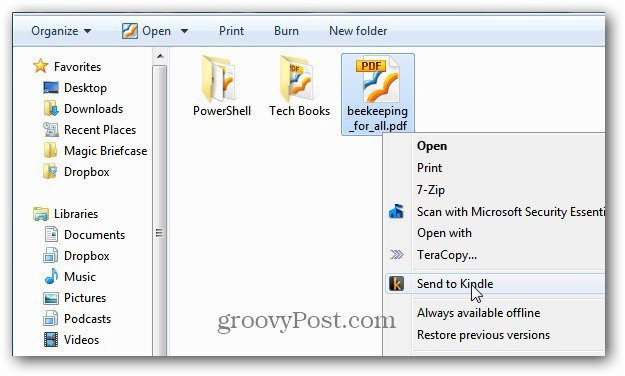
Kindle'a Gönder ekranı açılır. Başlık ve Yazar alanlarını girin, Kablosuz veya Whispernet üzerinden yayınlamayı seçin. Wi-Fi ile göndermek ücretsizdir.
Ardından, göndermek istediğiniz cihazları seçinbelge. Burada PDF'yi Kindle Touch ve Kindle Fire'a gönderiyorum. Belgelerinizi, Kindle yazılımının yüklü olduğu herhangi bir Amazon Kindle veya iPad, iPhone veya iPod touch cihazına gönderebilirsiniz.
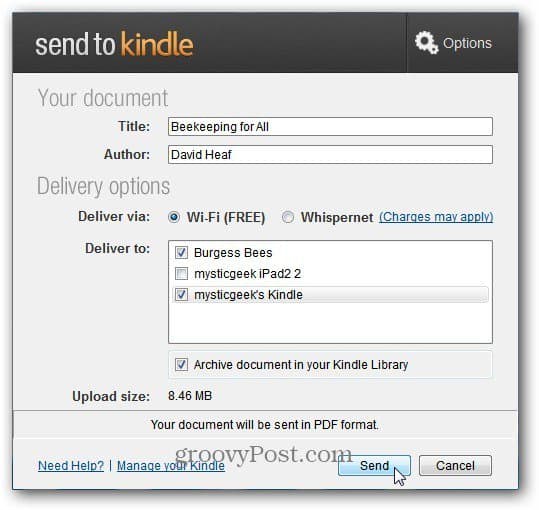
Belgeniz yüklenirken bir ilerleme ekranı görüntülenir.
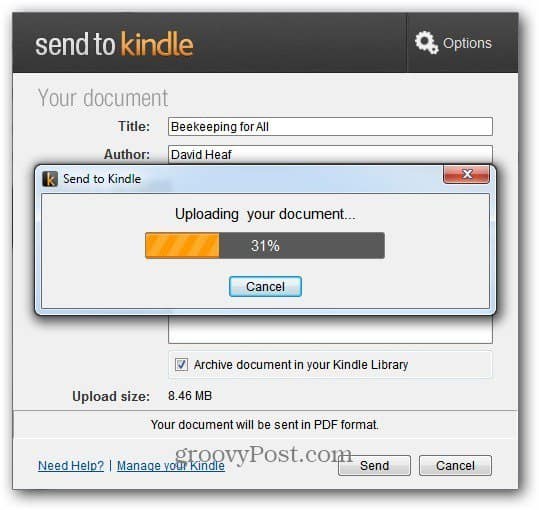
Yükleme tamamlandıktan sonra aşağıdaki mesaj görüntülenir. Amazon yazılımı belgeyi Kindle'ınızda iyi görünecek şekilde biçimlendirir.
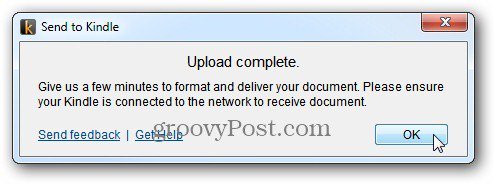
Kindle'ınızın WiFi ağınıza bağlı olduğundan emin olun. Birkaç dakika sonra dokümanın Kindle'ınıza teslim edildiğini göreceksiniz. Burada PDF, Kindle Touch'a gönderiliyor.
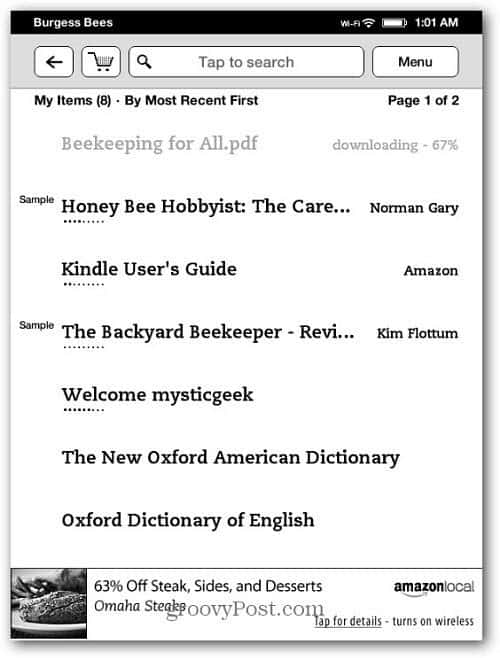
Tamamlandığında, belgeniz okuma listenizde görüntülenir.
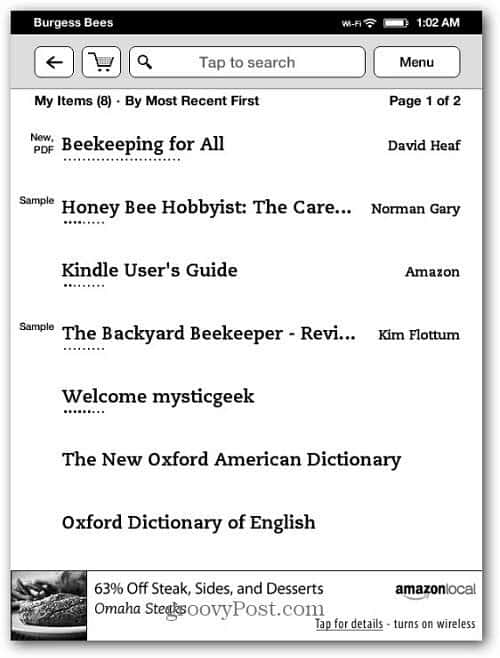
Office belgelerinizi almanın başka bir yoluKindle'ınıza teslim edilen Print To seçeneğini kullanmaktır. Bir belgedeyken yazdırma seçeneğini tıklatın. Yazıcı Adı için, açılır menüden Kindle'a Gönder'i seçin. Yazdır seçeneğine tıklayın.
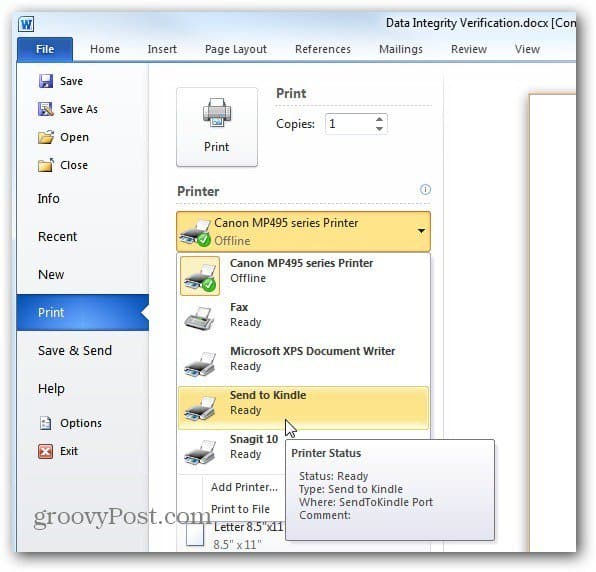
Ardından, belgeyi yukarıda gösterilen Kindle'a göndermek için aynı adımları izleyin.
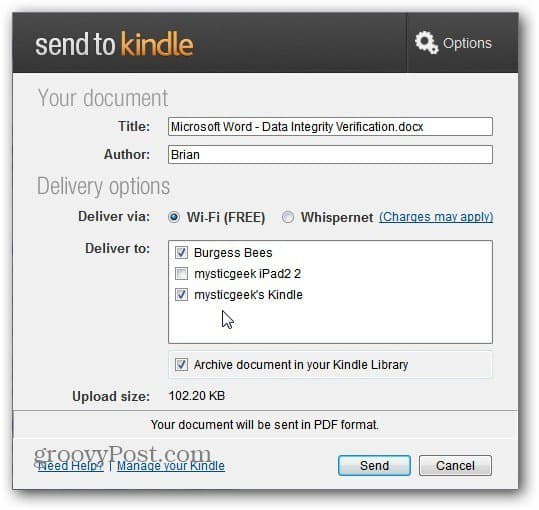
Bir sorunum PDF'lerle ilgiliti, bazılarıKindle Touch'da doğru bir şekilde görüntülenmedi. Metin çok küçüktü. Büyütürsem, belge sayfaya sığmaz. En iyi manzara görünümünde Kindle Fire okumak için buldum.
Bu, Microsoft Word, Not Defteri ve PDF'ler ve Resimler ile çalışır. Excel veya PowerPoint belgeleriyle çalışmaz.










yorum Yap